用excel怎么把表格拉大
用Excel把表格拉大主要有以下几种方法:调整行高和列宽、合并单元格、使用缩放功能、调整页面布局。 下面我们将详细介绍“调整行高和列宽”的方法。
调整行高和列宽是让表格显得更加整洁美观的基础操作之一。通过调整行高和列宽,可以使数据更加清晰可见,便于阅读和分析。在Excel中,可以通过拖动边界、右键菜单和“格式”选项来调整行高和列宽。
一、调整行高和列宽
1、拖动边界调整
这是最简单的方法,适用于少量行或列的调整。
1.1 调整列宽
选择要调整的列。在列标头上单击并拖动选择多个列。
将鼠标悬停在列标头之间的边界上,光标会变成双箭头。
按住鼠标左键并拖动边界,调整到所需的宽度。
松开鼠标左键,列宽调整完成。
1.2 调整行高
选择要调整的行。在行标头上单击并拖动选择多个行。
将鼠标悬停在行标头之间的边界上,光标会变成双箭头。
按住鼠标左键并拖动边界,调整到所需的高度。
松开鼠标左键,行高调整完成。
2、右键菜单调整
这种方法适用于需要精确调整行高和列宽的情况。
2.1 调整列宽
选择要调整的列。
右键单击列标头,选择“列宽”选项。
在弹出的对话框中输入所需的列宽值,点击“确定”。
2.2 调整行高
选择要调整的行。
右键单击行标头,选择“行高”选项。
在弹出的对话框中输入所需的行高值,点击“确定”。
3、使用“格式”选项调整
这种方法适用于批量调整或通过菜单操作调整行高和列宽。
3.1 调整列宽
选择要调整的列。
在“开始”选项卡上,找到“单元格”组中的“格式”选项。
在下拉菜单中选择“列宽”。
在弹出的对话框中输入所需的列宽值,点击“确定”。
3.2 调整行高
选择要调整的行。
在“开始”选项卡上,找到“单元格”组中的“格式”选项。
在下拉菜单中选择“行高”。
在弹出的对话框中输入所需的行高值,点击“确定”。
二、合并单元格
1、合并单元格的步骤
合并单元格可以将多个单元格合并成一个,以创建更大的单元格来容纳标题或其他重要信息。
选择要合并的单元格范围。
在“开始”选项卡上,找到“对齐方式”组中的“合并及居中”按钮。
单击“合并及居中”按钮,选定的单元格将被合并成一个。
2、注意事项
合并单元格后,只有左上角单元格中的内容会保留,其他单元格中的内容将被删除。
合并单元格可能会影响数据的排序和筛选操作,因此在合并前应进行必要的备份。
三、使用缩放功能
1、缩放视图
缩放视图可以调整工作表在屏幕上的显示比例,使表格显得更大或更小。
在Excel窗口右下角,找到缩放滑块。
拖动滑块来调整缩放比例,也可以单击“+”或“-”按钮进行微调。
直接输入所需的缩放比例(例如100%)并按Enter键。
2、页面布局视图
页面布局视图可以让用户更直观地看到打印效果,并调整页面设置。
在“视图”选项卡上,找到“工作簿视图”组。
选择“页面布局”视图。
在页面布局视图中,可以直接调整行高和列宽,使其适应打印页面的布局。
四、调整页面布局
1、设置打印区域
设置打印区域可以确保在打印时只打印需要的部分。
选择要打印的单元格范围。
在“页面布局”选项卡上,找到“页面设置”组中的“打印区域”按钮。
单击“设置打印区域”,所选范围将被设置为打印区域。
2、调整页面边距
调整页面边距可以让表格在打印时更好地适应纸张大小。
在“页面布局”选项卡上,找到“页面设置”组中的“边距”按钮。
单击“边距”按钮,选择预定义的边距设置,或选择“自定义边距”进行手动调整。
在弹出的“页面设置”对话框中,调整上下左右边距值,点击“确定”。
3、调整页面方向
调整页面方向可以更好地适应表格的宽度或高度。
在“页面布局”选项卡上,找到“页面设置”组中的“方向”按钮。
单击“方向”按钮,选择“纵向”或“横向”页面方向。
以上是关于用Excel把表格拉大的详细方法和技巧。通过这些方法,可以使表格更加美观、易读,并且在打印时更加适合纸张大小。希望这些技巧能对您有所帮助。
相关问答FAQs:
1. 为什么我的Excel表格在打开时显示很小?当您打开Excel表格时,它可能会显示为较小的尺寸,这可能是因为默认设置或其他原因导致的。您可以通过以下步骤将其拉大。
2. 如何在Excel中调整表格的大小?要调整Excel表格的大小,您可以使用鼠标或快捷键进行操作。通过拖动表格的边框或使用"Ctrl"+"+"快捷键,您可以轻松地将表格拉大。
3. 我如何在Excel中放大表格的内容?如果您想要放大Excel表格中的内容以更清楚地查看数据,您可以使用缩放功能。在Excel的视图选项卡中,单击"放大/缩小"按钮,然后选择所需的缩放比例即可将表格内容放大。
文章包含AI辅助创作,作者:Edit2,如若转载,请注明出处:https://docs.pingcode.com/baike/4086809